- Tác giả Lauren Nevill [email protected].
- Public 2023-12-16 18:57.
- Sửa đổi lần cuối 2025-01-23 15:28.
Opera hiện là một trong những trình duyệt Internet phổ biến nhất. Cô ấy có tốc độ làm việc tuyệt vời, bảng điều khiển tiện lợi, dễ hiểu và dễ tiếp cận. Đôi khi người dùng gặp trường hợp như vậy khi cần thay đổi ngôn ngữ giao diện.

Hướng dẫn
Bước 1
Ví dụ, hãy xem xét trình duyệt Opera Phiên bản 11.11. Nhân tiện, phiên bản này hỗ trợ kiểm tra chính tả tự động, với khả năng bổ sung từ điển. Hơn nữa, chương trình có thể kiểm tra không chỉ tiếng Nga, mà còn cả tiếng Anh, tiếng Pháp, tiếng Ý và nhiều ngôn ngữ khác. Vì vậy, ở góc trên bên trái, hãy tìm lối vào menu trình duyệt chung. Nó có màu đỏ tươi. Nhấp vào nó bằng nút chuột trái. Điều này sẽ hiển thị toàn bộ menu chính.
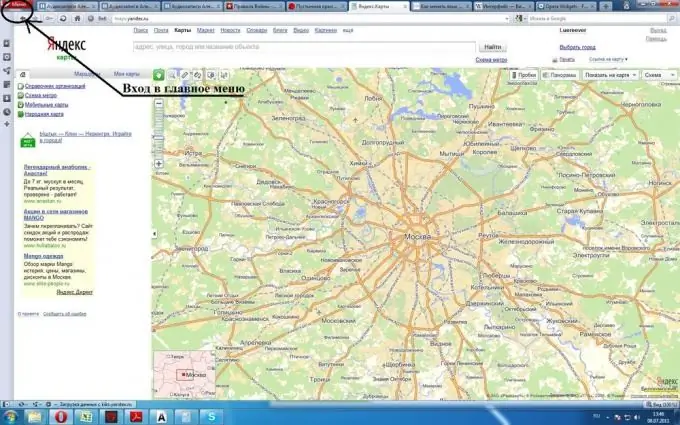
Bước 2
Trong menu chính, chọn phần "Cài đặt". Anh ấy gần như đứng cuối danh sách. Bạn cũng không cần phải bấm vào nó mà chỉ cần đưa con trỏ chuột vào nó.
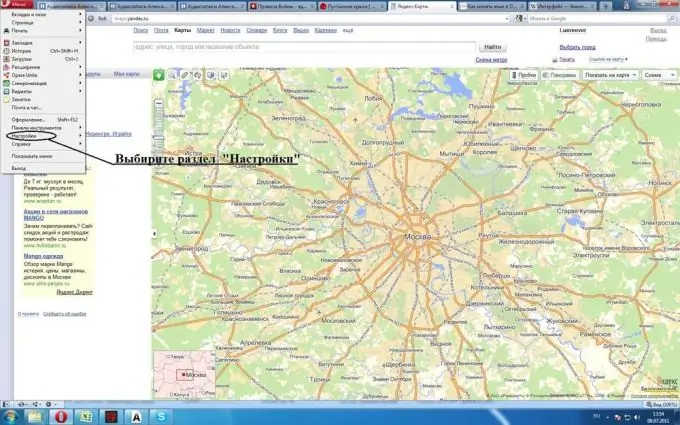
Bước 3
Trong menu con tiếp theo, chọn "Cài đặt chung". Nó sẽ là người đầu tiên trong danh sách. Một cách khác để đến tiểu mục này là nhấn giữ hai phím Ctrl + F12 cùng một lúc.
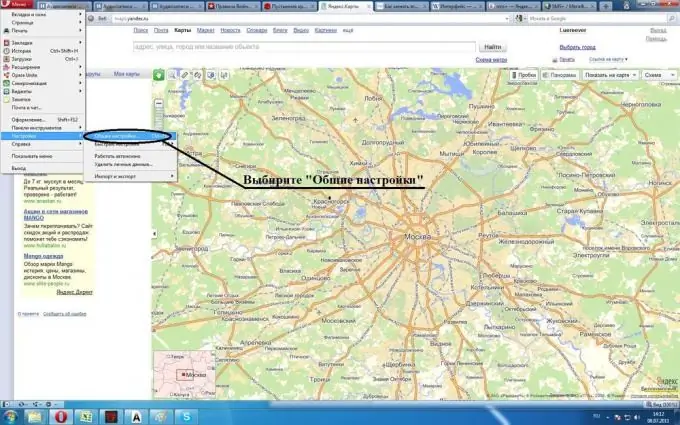
Bước 4
Một cửa sổ mới "Cài đặt" đã mở ra trước mắt bạn, hãy chọn tab đầu tiên, nó có tên là "Chung". Mục cuối cùng là "Chỉ định tùy chọn ngôn ngữ cho giao diện Opera và các trang web." Khi cài đặt ngôn ngữ mong muốn, trình duyệt sẽ tự động dịch các trang từ ngôn ngữ nước ngoài sang ngôn ngữ ưa thích của bạn.
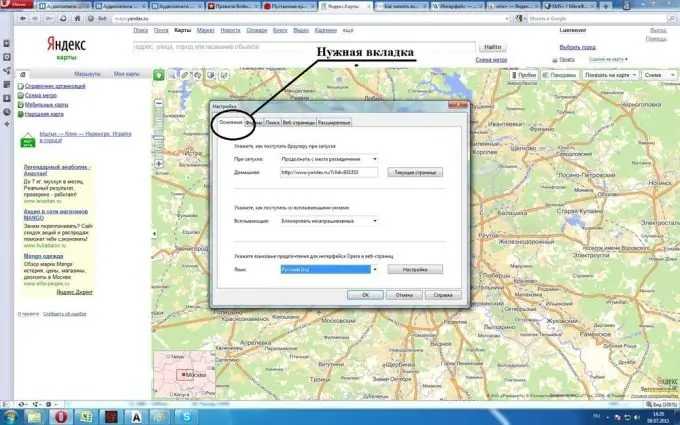
Bước 5
Chọn ngôn ngữ bạn cần từ danh sách đề xuất và xác nhận lựa chọn của bạn bằng nút "Ok". Nhân tiện, ở đó bạn cũng có thể chọn toàn bộ một nhóm các ngôn ngữ ưa thích nhất để dịch các trang web. Để làm điều này, bạn chỉ cần nhấp vào nút "Cài đặt", nó nằm ở bên phải của nhãn "Ngôn ngữ". Trong cửa sổ mở ra, nhấn nút "Thêm", bạn có thể chọn những thứ mình cần từ danh sách hiện ra.
Bước 6
Nếu giao diện trình duyệt là tiếng Anh, thì:
1) Ở góc trên bên trái, tìm nút "Menu";
2) Sau đó chọn "Cài đặt";
3) Tiếp theo, nhấp chuột trái vào "Preferences";
4) Mở tab "Chung";
5) Dòng cuối cùng "Chọn ngôn ngữ Opera và trang web ưa thích của bạn" ở đó và chọn "Tiếng Nga".






